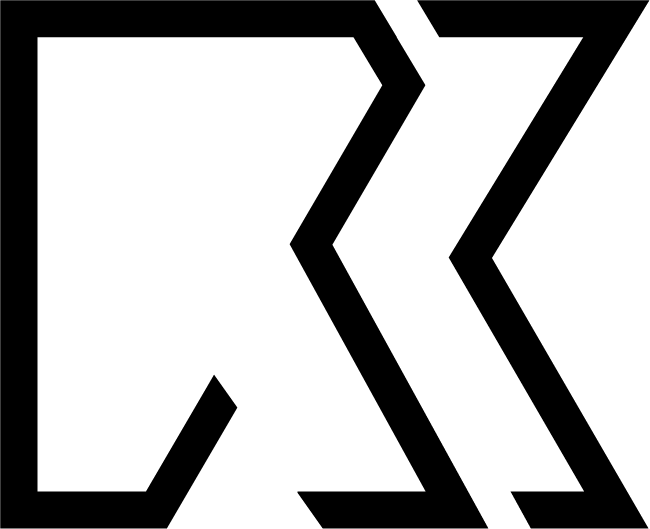8 -Saisie d’un texte – Outils de correction linguistique
Unité 2 : Produire Un Document Multimédia
Sequence 2 : Traitement de texte
Cours : Saisie d’un texte – Outils de correction linguistique
1. Introduction à l’Utilisation du Clavier
Le clavier est un outil essentiel pour l’écriture et la saisie de données sur un ordinateur. Il permet d’interagir rapidement avec les programmes et de saisir des informations avec précision.
2. L’Utilisation du Clavier pour la Saisie :
- Espace : La touche Espace permet d’ajouter des espaces entre les mots.
- Entrée : La touche Entrée sert à passer à la ligne suivante dans un texte.
- Les Signes de Ponctuation : Les signes de ponctuation (, . ; :) sont essentiels pour donner du sens aux phrases et marquer les pauses.
3. Copier et Coller avec le Clavier
Savoir copier et coller du texte rapidement peut faire gagner un temps précieux. Voici comment faire :
- Copier (Ctrl + C) : Sélectionnez le texte que vous souhaitez copier, puis appuyez sur Ctrl + C.
- Coller (Ctrl + V) : Placez le curseur à l’endroit où vous souhaitez coller le texte, puis appuyez sur Ctrl + V.
4. L’Insertion d’Objets dans Word
Word permet d’insérer divers types d’objets, y compris des images, des graphiques, des formes, des tableaux et des graphiques SmartArt. Voici comment procéder :
- Allez dans l’onglet Insertion.
- a. Insérer une Image : Cliquez sur Images pour insérer une image depuis votre ordinateur et sélectionnez l’image, puis cliquez sur Insérer.
- b. Insérer une Forme : Cliquez sur Formes et choisissez la forme que vous souhaitez insérer.
- c. Insérer un Tableau : Cliquez sur Tableau et sélectionnez le nombre de lignes et de colonnes souhaité en survolant la grille.
- d. Insérer un Graphique SmartArt : Cliquez sur SmartArt, choisissez un graphique SmartArt, puis cliquez sur OK.
5. Correction Linguistique
La correction linguistique est cruciale pour garantir la qualité de votre document. Voici quelques outils et techniques pour corriger votre texte :
- a. Utiliser le Correcteur Orthographique et Grammatical :
- Étape 1 : Allez dans l’onglet Révision.
- Étape 2 : Cliquez sur Grammaire et Orthographe. Word analysera votre document et proposera des corrections.
- Étape 3 : Suivez les suggestions et appliquez les corrections nécessaires.